Latest topics
» தேர்தல் நாடகம்by RAJU AROCKIASAMY
» முயற்சி!
by rammalar
» நிலவைத் தொட்டது யார்…
by rammalar
» கடவுளின் அம்மா
by rammalar
» குழந்தையை தூங்க வைப்பது எப்படி?- வலைப்பேச்சு
by rammalar
» கடுப்பில் நாந்தான் சொல்கிறேன்!!- வலைப்பேச்சு
by rammalar
» காலில் விழுவது தவறில்லை-வலைப்பேச்சு
by rammalar
» மாரி செல்வராஜின் ‘வாழை’ ரிலீஸ் எப்போது? வெளியான தகவல்!
by rammalar
» ‘வங்காள விரிகுடா – குறுநில மன்னன்’ திரைப்பட இசை மற்றும் டிரெய்லர் வெளியீட்டு விழா!
by rammalar
» இளையராஜா ‘பயோபிக் ‘படத்தின் நிஜமான இயக்குநர் யார்?
by rammalar
» பையா - ரீரிலீஸ்
by rammalar
» பிரேமலு- ஓ.டி.டி.-ல் ஏப்ரல் 12-ரிலீஸ்
by rammalar
» விக்ரமின் தங்கலான் திரைப்படம்...
by rammalar
» நயன்தாராவின் தந்திரம்
by rammalar
» அதிர்ச்சி.. அடுத்த மாரடைப்பு மரணம்.. நடிகர் அருள்மணி காலமானார்..
by rammalar
» ‘இன்று நேற்று நாளை 2’ மற்றும் ‘பீட்சா 4’ படங்களை தொடங்கிய தயாரிப்பாளர் சி வி குமார்!
by rammalar
» தமிழ்நாட்டில் நடக்கும் மோகன் லாலின் எம்பூரான் ஷூட்டிங்!
by rammalar
» சிவகார்த்திகேயன் புரடொக்சன்ஸ் புதிய படம்.. மாஸ் வீடியோ ரிலீஸ்..!
by rammalar
» கோட்’ படத்தின் அப்டேட் கொடுத்த வெங்கட் பிரபு!
by rammalar
» ’லைசென்ஸ்’ திரைப்பட விமர்சனம்
by rammalar
» தமிழ் இலக்கண இயக்கிய கவிதைகள்
by கவிப்புயல் இனியவன்
» கவிப்புயலின் போன்சாய் கவிதையும் விளக்கமும்
by கவிப்புயல் இனியவன்
» யோகா கவிதை
by கவிப்புயல் இனியவன்
» அகராதி கவிதை
by கவிப்புயல் இனியவன்
» நீண்ட இடைவெளி
by கவிப்புயல் இனியவன்
» அமைச்சர் கடும் கோபத்தோட போறாரே..!!
by rammalar
» ஆட்டோகிராப் வாங்குற சாக்குல வந்து, அடி பின்னி எடுத்துட்டாங்க...!!
by rammalar
» ஆட்டம், பாட்டம், -கொண்டாட்டாம் தான்...!!
by rammalar
» ஏதோ ஜாலி மூடுல ‘அடியே’னு கூப்பிட்டிருக்கார்...!!
by rammalar
» மன்னருக்கு போர்க்குணம் அதிகமாகி விட்டது...!!
by rammalar
» ஒன்று கோடை காலத்திற்கு, இன்னொன்று குளிர்காலத்திற்கு...!!
by rammalar
» அடக்கத்தால் சாதித்தவர்கள் ஏராளம்!
by rammalar
» மைக்ரோ கதை
by rammalar
» பேல்பூரி - தினமணி கதிர்
by rammalar
» வீடு கட்ட மினரல் வாட்டர் பயன்படுத்தினாராம்…!!
by rammalar
» நிம்மதியா தூங்கணுமா, நிரந்தரமா தூங்கணுமா?
by rammalar
» அவளுக்கு கோரஸாத்தான் பாட வரும்…!!
by rammalar
» சிங்கத்தை சீண்டிப் பார்த்துட்டாங்க…!!
by rammalar
» ஸ்குருநாதர்…!!
by rammalar
» மண்ணா மன்னா…!!
by rammalar
Top posting users this week
| No user |
விண்டோஸ் 7 பயனாளர்களுக்கு பயன்படும் டிப்ஸ் - ட்ரிக்ஸ்
Page 1 of 1 • Share
 விண்டோஸ் 7 பயனாளர்களுக்கு பயன்படும் டிப்ஸ் - ட்ரிக்ஸ்
விண்டோஸ் 7 பயனாளர்களுக்கு பயன்படும் டிப்ஸ் - ட்ரிக்ஸ்
WINDOWS 7 இயங்குதளம் WINDOWS XPக்கு அடுத்தபடியாக MICROSOFT நிறுவனத்தின் மிகப்பிரபலமான தயாரிப்பு. விண்டோஸ் 7 பயன்பாடு தொடர்ந்து பன்னாட்டளவில் அதிகரித்து வருகிறது. இதனைப் பயன்படுத்துவதன் மூலம், இந்த சிஸ்டம் தன்னிடத்தே கொண்டிருக்கின்ற பல வசதிகள் பயனாளர்களுக்குத் தெரிய வருகின்றன. அவற்றில் சிலவற்றை இந்த பதிவில் காணலாம்.
[You must be registered and logged in to see this image.]
1. பைல்கள் இடையே எளிதாக:
ஏதேனும் சாப்ட்வேர் அப்ளிகேஷன் புரோகிராம் ஒன்றில், ஒன்றுக்கு மேற்பட்ட பல பைல்களை, ஒரே நேரத்தில் உருவாக்கிச் செயல்படும் சூழ்நிலை உருவாகலாம்.எடுத்துக்காட்டாக, மைக்ரோசாப்ட் வேர்ட் தொகுப்பில், பல டாகுமெண்ட்களை ஒரே நேரத்தில் திறந்து வைத்து கையாளலாம். இந்த நேரத்தில், இந்த பைல்கள் திறக்கப்பட்டுள்ள விண்டோக்கள் இடையே சென்று வர, விண்டோஸ் 7 எளிய வழியைத் தருகிறது.
டாஸ்க்பாரில் உள்ள பைல்களின் ஐகான்களில் கிளிக் செய்கையில், கண்ட்ரோல் கீயை அழுத்திக் கொண்டால், ஒவ்வொருமுறை கிளிக் செய்கையிலும், அடுத்தடுத்த விண்டோ செயல்பாட்டிற்கு கிடைக்கும்.
2. விண்டோக்களைக் கையாளுதல்:
விண்டோஸ் 7, டாகுமெண்ட் மற்றும் புரோகிராம்களைக் கையாள புதிய வசதிகளைக் கொண்டுள்ளது. விண்டோ ஒன்றினைக் குறிப்பிட்ட இடத்தில் கொண்டு போய் நிறுத்தலாம். இதனை ”docking” என விண்டோஸ் 7 கூறுகிறது. செயல்படும் விண்டோவினை ஏதேனும் ஒரு பக்கமாக, பாதி திரையில் வைத்திட, அதனை இடது அல்லது வலது பக்கமாக, மவுஸ் கொண்டு இழுத்தால் போதும்.
விண்டோ தானாக, தன் அளவை பாதி திரைக்கு மாற்றிக் கொள்ளும். அதே போல, மேலாக இழுத்தால், விண்டோ பெரிதாகும். கீழாக இழுத்தால், சிறிய அளவில் மாறும். பாதி திரையில் வைத்தபடி, நெட்டு வாக்கில் இந்த விண்டோவினை அமைக்கலாம். பாதி திரை அளவில் இருந்தவாறே, நெட்டு வாக்கில் விரியும், குறையும்.
இந்த செயல் பாடுகளை கீகள் மூலமும் இயக்கலாம். விண்டோஸ் கீயுடன் இடது அம்புக் குறி அல்லது வலது அம்புக் குறியைப் பயன்படுத்தினால், விண்டோ திரையின் பாதி அளவில் சென்று தன்னை நிலைப்படுத்திக் கொள்ளும். இதே போல, விண்டோ கீயுடன் மேல் மற்றும் கீழ் அம்புக் குறியினைப் பயன்படுத்தினால், விண்டோ சுருங்கும், விரியும். விண்டோ + ஷிப்ட்+ மேல் அம்புக் குறி கீகளை அழுத்தினால், அல்லது கீழ் அம்புக் குறி கீயை அழுத்தினால், நெட்டு வாக்கில் திரை பாதியாகும் மற்றும் விரியும்.
3. பல மானிட்டர் செயல்பாடு:
ஒன்றுக்கு மேற்பட்ட மானிட்டர்களை ஒரு கம்ப்யூட்டருடன் இணைத்துச் செயல்படுத்த, விண்டோஸ் 7 எளிதான வழியைத் தருகிறது. இவற்றை இணைத்த பின்னர், விண்டோ+ஷிப்ட்+இடது அம்புக்குறி கீ / வலது அம்புக் குறி கீ களை அழுத்த, செயல்பாடு ஒவ்வொரு மானிட்டராக மாறிச் செல்லும்.
4. உங்கள் டெஸ்க்டாப்பை உடன் அணுக:
விண்டோஸ் 7 தொகுப்பில் தரப்பட்டுள்ள, மிகத் திறன் கொண்ட ஒரு டூல்,டெஸ்க்டாப் கிடைக்க கொடுக்கப் பட்டுள்ள பட்டன் தான். டாஸ்க்பாரின் வலது மூலையில் கடிகாரத்திற்கு அருகே உள்ள சிறிய செவ்வகக் கட்டத்தில் கிளிக் செய்தால், உடனே டெஸ்க்டாப் திரை காட்டப்படும். இதனையே விண்டோ கீ + ஸ்பேஸ் கீ அழுத்தியும் பெறலாம்.
5. சிக்கல் இல்லாத விண்டோ செயல்பாடு:
நம் வாழ்க்கையில் எப்போதும் ஒன்றுக்கு மேற்பட்ட செயல்பாடுகளில் மூழ்கிச் சிக்கலில் சிக்கிக் கொள்வோம். விண்டோஸ் தொகுப்பின் செயல்பாட்டிலும், இதே போல பல புரோகிராம் விண்டோக்களைத் திறந்து வைத்து சிக்கிக் கொள்வோம். விண்டோஸ் 7 சிஸ்டம், நீங்கள் இயக்கும் விண்டோ தவிர மற்ற அனைத்தையும் பின்னுக்குத் தள்ளுகிறது.
விண்டோ + ஹோம் கீகளை அழுத்த, அனைத்து செயல்படாத விண்டோக்களும் மினிமைஸ் செய்யப்படும். அதாவது நீங்கள் செயல்பட்டுக் கொண்டிருக்கும் பைல் உள்ள விண்டோ மட்டுமே திரையில் இருக்கும். மற்ற அனைத்தும் மினிமைஸ் செய்யப்படும். மீண்டும் அவை அனைத்தும் வேண்டும் என்றால், மீண்டும் விண்டோ கீ + ஹோம் கீ களை அழுத்தினால் போதும்.
6. ஹெல்ப் டெஸ்க்கிற்கு உதவி:
என்னதான் ஹெல்ப் டெஸ்க் உதவி சிஸ்டத்தில் இருந்தாலும், பிரச்னை என்னவென்று நாம் தெளிவாகத் தெரிவித்தால் தான், சிக்கலுக்கான தீர்வினை ஹெல்ப் டெஸ்க் நமக்குத் தர முடியும். சிக்கலின் பின்னணியைக் கம்ப்யூட்டரே பதிந்து தரும் வகையில், விண்டோஸ் 7 “Problem Steps Recorder” என்று ஒரு டூலைத் தந்துள்ளது.
இது ஒரு ஸ்கிரீன் கேப்சர் டூல். இதன் மூலம் பிரச்னை ஏற்பட்ட நிலைகள் ஒவ்வொரு திரைக் காட்சியாகப் பதியப்படுகிறது. இது ஒரு எச்.டி.எம்.எல். பைலாக உருவாக்கப்பட்டு, பின்னர் ஸிப் பைலாக பார்மட் செய்யப்பட்டு, ஹெல்ப் டெஸ்க்கிற்கு அனுப்பப்படுகிறது.
இந்த பதிந்திடும் புரோகிராம் கண்ட்ரோல் பேனலில் கிடைக்கிறது. “Record steps to reproduce a problem” என்ற பிரிவில் இது உள்ளது. அல்லது psr.exe என்ற பைலை இயக்கினால் போதும்.
7. டாஸ்க் பாரில் போல்டர்கள்:
வழக்கமாக, நாம், ஒரு குறிப்பிட்ட போல்டரில் அடிக்கடி பயன்படுத்தும் பைல்களை வைத்திருப்போம். கம்ப்யூட்டரை இயக்கியவுடன், இந்த போல்டருக்குத்தான் அடிக்கடி சென்று, திறந்து அதில் உள்ள பைல்களை டபுள் கிளிக் செய்து இயக்குவோம். இவ்வாறு அடிக்கடி திறக்கும் போல்டர்களை, உங்கள் விரல் நுனியில் வைத்துக் கொள்ள, விண்டோஸ் 7 உதவுகிறது.
அடிக்கடி பயன்படுத்தும் போல்டரின் மீது ரைட் கிளிக் செய்து, அப்படியே இழுத்து வந்து, டாஸ்க்பாரில் போட்டு வைக்கலாம். அங்கே போல்டர் ஐகானாக அது அமர்ந்துவிடும். பின்னர், அதில் கிளிக் செய்து, மிக எளிதாக பைல்களைப் பெறலாம். குயிக் லாஞ்ச் புரோகிராம் போல, இது குயிக் லாஞ்ச் போல்டராகச் செயல்படுகிறது.
நன்றி anbuthil.com
[You must be registered and logged in to see this image.]
1. பைல்கள் இடையே எளிதாக:
ஏதேனும் சாப்ட்வேர் அப்ளிகேஷன் புரோகிராம் ஒன்றில், ஒன்றுக்கு மேற்பட்ட பல பைல்களை, ஒரே நேரத்தில் உருவாக்கிச் செயல்படும் சூழ்நிலை உருவாகலாம்.எடுத்துக்காட்டாக, மைக்ரோசாப்ட் வேர்ட் தொகுப்பில், பல டாகுமெண்ட்களை ஒரே நேரத்தில் திறந்து வைத்து கையாளலாம். இந்த நேரத்தில், இந்த பைல்கள் திறக்கப்பட்டுள்ள விண்டோக்கள் இடையே சென்று வர, விண்டோஸ் 7 எளிய வழியைத் தருகிறது.
டாஸ்க்பாரில் உள்ள பைல்களின் ஐகான்களில் கிளிக் செய்கையில், கண்ட்ரோல் கீயை அழுத்திக் கொண்டால், ஒவ்வொருமுறை கிளிக் செய்கையிலும், அடுத்தடுத்த விண்டோ செயல்பாட்டிற்கு கிடைக்கும்.
2. விண்டோக்களைக் கையாளுதல்:
விண்டோஸ் 7, டாகுமெண்ட் மற்றும் புரோகிராம்களைக் கையாள புதிய வசதிகளைக் கொண்டுள்ளது. விண்டோ ஒன்றினைக் குறிப்பிட்ட இடத்தில் கொண்டு போய் நிறுத்தலாம். இதனை ”docking” என விண்டோஸ் 7 கூறுகிறது. செயல்படும் விண்டோவினை ஏதேனும் ஒரு பக்கமாக, பாதி திரையில் வைத்திட, அதனை இடது அல்லது வலது பக்கமாக, மவுஸ் கொண்டு இழுத்தால் போதும்.
விண்டோ தானாக, தன் அளவை பாதி திரைக்கு மாற்றிக் கொள்ளும். அதே போல, மேலாக இழுத்தால், விண்டோ பெரிதாகும். கீழாக இழுத்தால், சிறிய அளவில் மாறும். பாதி திரையில் வைத்தபடி, நெட்டு வாக்கில் இந்த விண்டோவினை அமைக்கலாம். பாதி திரை அளவில் இருந்தவாறே, நெட்டு வாக்கில் விரியும், குறையும்.
இந்த செயல் பாடுகளை கீகள் மூலமும் இயக்கலாம். விண்டோஸ் கீயுடன் இடது அம்புக் குறி அல்லது வலது அம்புக் குறியைப் பயன்படுத்தினால், விண்டோ திரையின் பாதி அளவில் சென்று தன்னை நிலைப்படுத்திக் கொள்ளும். இதே போல, விண்டோ கீயுடன் மேல் மற்றும் கீழ் அம்புக் குறியினைப் பயன்படுத்தினால், விண்டோ சுருங்கும், விரியும். விண்டோ + ஷிப்ட்+ மேல் அம்புக் குறி கீகளை அழுத்தினால், அல்லது கீழ் அம்புக் குறி கீயை அழுத்தினால், நெட்டு வாக்கில் திரை பாதியாகும் மற்றும் விரியும்.
3. பல மானிட்டர் செயல்பாடு:
ஒன்றுக்கு மேற்பட்ட மானிட்டர்களை ஒரு கம்ப்யூட்டருடன் இணைத்துச் செயல்படுத்த, விண்டோஸ் 7 எளிதான வழியைத் தருகிறது. இவற்றை இணைத்த பின்னர், விண்டோ+ஷிப்ட்+இடது அம்புக்குறி கீ / வலது அம்புக் குறி கீ களை அழுத்த, செயல்பாடு ஒவ்வொரு மானிட்டராக மாறிச் செல்லும்.
4. உங்கள் டெஸ்க்டாப்பை உடன் அணுக:
விண்டோஸ் 7 தொகுப்பில் தரப்பட்டுள்ள, மிகத் திறன் கொண்ட ஒரு டூல்,டெஸ்க்டாப் கிடைக்க கொடுக்கப் பட்டுள்ள பட்டன் தான். டாஸ்க்பாரின் வலது மூலையில் கடிகாரத்திற்கு அருகே உள்ள சிறிய செவ்வகக் கட்டத்தில் கிளிக் செய்தால், உடனே டெஸ்க்டாப் திரை காட்டப்படும். இதனையே விண்டோ கீ + ஸ்பேஸ் கீ அழுத்தியும் பெறலாம்.
5. சிக்கல் இல்லாத விண்டோ செயல்பாடு:
நம் வாழ்க்கையில் எப்போதும் ஒன்றுக்கு மேற்பட்ட செயல்பாடுகளில் மூழ்கிச் சிக்கலில் சிக்கிக் கொள்வோம். விண்டோஸ் தொகுப்பின் செயல்பாட்டிலும், இதே போல பல புரோகிராம் விண்டோக்களைத் திறந்து வைத்து சிக்கிக் கொள்வோம். விண்டோஸ் 7 சிஸ்டம், நீங்கள் இயக்கும் விண்டோ தவிர மற்ற அனைத்தையும் பின்னுக்குத் தள்ளுகிறது.
விண்டோ + ஹோம் கீகளை அழுத்த, அனைத்து செயல்படாத விண்டோக்களும் மினிமைஸ் செய்யப்படும். அதாவது நீங்கள் செயல்பட்டுக் கொண்டிருக்கும் பைல் உள்ள விண்டோ மட்டுமே திரையில் இருக்கும். மற்ற அனைத்தும் மினிமைஸ் செய்யப்படும். மீண்டும் அவை அனைத்தும் வேண்டும் என்றால், மீண்டும் விண்டோ கீ + ஹோம் கீ களை அழுத்தினால் போதும்.
6. ஹெல்ப் டெஸ்க்கிற்கு உதவி:
என்னதான் ஹெல்ப் டெஸ்க் உதவி சிஸ்டத்தில் இருந்தாலும், பிரச்னை என்னவென்று நாம் தெளிவாகத் தெரிவித்தால் தான், சிக்கலுக்கான தீர்வினை ஹெல்ப் டெஸ்க் நமக்குத் தர முடியும். சிக்கலின் பின்னணியைக் கம்ப்யூட்டரே பதிந்து தரும் வகையில், விண்டோஸ் 7 “Problem Steps Recorder” என்று ஒரு டூலைத் தந்துள்ளது.
இது ஒரு ஸ்கிரீன் கேப்சர் டூல். இதன் மூலம் பிரச்னை ஏற்பட்ட நிலைகள் ஒவ்வொரு திரைக் காட்சியாகப் பதியப்படுகிறது. இது ஒரு எச்.டி.எம்.எல். பைலாக உருவாக்கப்பட்டு, பின்னர் ஸிப் பைலாக பார்மட் செய்யப்பட்டு, ஹெல்ப் டெஸ்க்கிற்கு அனுப்பப்படுகிறது.
இந்த பதிந்திடும் புரோகிராம் கண்ட்ரோல் பேனலில் கிடைக்கிறது. “Record steps to reproduce a problem” என்ற பிரிவில் இது உள்ளது. அல்லது psr.exe என்ற பைலை இயக்கினால் போதும்.
7. டாஸ்க் பாரில் போல்டர்கள்:
வழக்கமாக, நாம், ஒரு குறிப்பிட்ட போல்டரில் அடிக்கடி பயன்படுத்தும் பைல்களை வைத்திருப்போம். கம்ப்யூட்டரை இயக்கியவுடன், இந்த போல்டருக்குத்தான் அடிக்கடி சென்று, திறந்து அதில் உள்ள பைல்களை டபுள் கிளிக் செய்து இயக்குவோம். இவ்வாறு அடிக்கடி திறக்கும் போல்டர்களை, உங்கள் விரல் நுனியில் வைத்துக் கொள்ள, விண்டோஸ் 7 உதவுகிறது.
அடிக்கடி பயன்படுத்தும் போல்டரின் மீது ரைட் கிளிக் செய்து, அப்படியே இழுத்து வந்து, டாஸ்க்பாரில் போட்டு வைக்கலாம். அங்கே போல்டர் ஐகானாக அது அமர்ந்துவிடும். பின்னர், அதில் கிளிக் செய்து, மிக எளிதாக பைல்களைப் பெறலாம். குயிக் லாஞ்ச் புரோகிராம் போல, இது குயிக் லாஞ்ச் போல்டராகச் செயல்படுகிறது.
நன்றி anbuthil.com

ஸ்ரீராம்- வலை நடத்துனர்
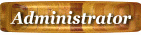
- பதிவுகள் : 15520
 Re: விண்டோஸ் 7 பயனாளர்களுக்கு பயன்படும் டிப்ஸ் - ட்ரிக்ஸ்
Re: விண்டோஸ் 7 பயனாளர்களுக்கு பயன்படும் டிப்ஸ் - ட்ரிக்ஸ்
பயனுள்ள பகிர்வு அண்ணா

பூ.சசிகுமார்- நிர்வாகக் குழுவினர்
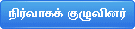
- பதிவுகள் : 6836
 Similar topics
Similar topics» விண்டோஸ் போன் பயனாளர்களுக்கு 20 ஜிபி
» விண்டோஸ் 8 டிப்ஸ்
» விண்டோஸ் 8.1 டிப்ஸ் - புதிய பைல் ஹிஸ்டரி
» சேப் (Safe Mode) மோடில் விண்டோஸ் 8.1 டிப்ஸ்
» விண்டோஸ் 8 இருந்தால் விண்டோஸ் 8.1 இலவசம்
» விண்டோஸ் 8 டிப்ஸ்
» விண்டோஸ் 8.1 டிப்ஸ் - புதிய பைல் ஹிஸ்டரி
» சேப் (Safe Mode) மோடில் விண்டோஸ் 8.1 டிப்ஸ்
» விண்டோஸ் 8 இருந்தால் விண்டோஸ் 8.1 இலவசம்
Page 1 of 1
Permissions in this forum:
You cannot reply to topics in this forum

















